パソコンで作ったデザインデータをプロの印刷機で年賀状にします。
対応ソフトで作った年賀状デザインを作成してください。
後は用紙を選んでデータをアップロードするだけ!
- 対応ファイル形式
-
- イラストレーターVer5.5~CC2019
- フォトショップVer5~CC2019 に対応しています
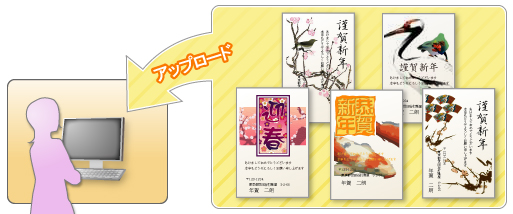
パソコンで作ったデザインデータをプロの印刷機で年賀状にします。
対応ソフトで作った年賀状デザインを作成してください。
後は用紙を選んでデータをアップロードするだけ!
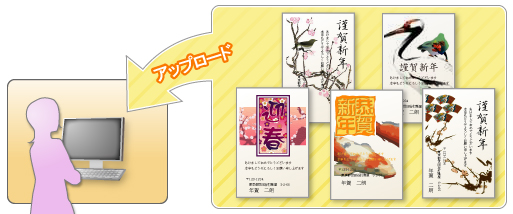
●印刷可能データ形式は次のとおりです。 ※対応ソフトはWindows版、Macintosh版いずれも使用可能です。
●はがきのサイズは、長辺148mm×短辺100mmですので、データはこの範囲で作成してください。
※はがきを横置きにしてデザインを作成される場合は、時計回りに90度回転し、縦向きにして保存の上ご入稿ください。
作成されたデータは郵政お年玉付き年賀はがきへの印刷となります。
郵政通常はがきや私製はがきへの印刷は取り扱いしておりませんのでご了承ください。

フチなし印刷(全面印刷)はできません。
オンデマンド印刷のため、はがきの天地左右に各5ミリの余白ができます。
ハガキサイズに対して、作成されたデータは中心に配置されます。
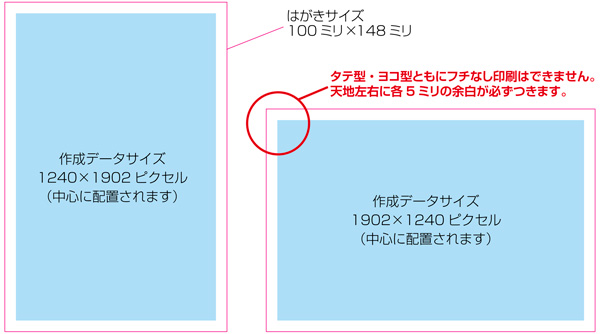
●データ作成の際は、次の点にご注意ください。
はがきを横置きにしてデザインを作成される場合は、時計回りに90度回転し、縦向きにして保存の上ご入稿ください。
●お支払いは最後に確認のうえ行われるので、それまでは何度でもやり直しできます。
データファイルの準備ができたら[次のステップへ]を押してお進みください。